Dans cet article, vous pourrez apprendre à désinstaller Quicken sur Mac minutieusement et efficacement. Cette application est peut-être géniale, mais je peux toujours rencontrer des problèmes de temps en temps. C'est pourquoi la plupart des utilisateurs confrontés à de tels problèmes choisiraient de désinstaller l'application de leurs appareils.
Maintenant, il existe différentes façons de supprimer l'application depuis votre Mac. Mais vous aurez besoin d'un guide approprié sur la façon d'exécuter correctement ces méthodes sans créer d'erreurs. Pour en savoir plus à ce sujet, n'hésitez pas à lire cet article.
Contenu: Partie 1. Le moyen le plus rapide de désinstaller Quicken sur Mac Partie 2. Comment désinstaller manuellement Quicken sur Mac ?Partie 3. Qu'est-ce que Quicken ?Partie 4. Conclusion
Partie 1. Le moyen le plus rapide de désinstaller Quicken sur Mac
Quicken est un excellent outil qui peut vous aider à gérer vos finances. Mais même si c'est super génial, vous pouvez toujours rencontrer des problèmes de temps en temps, comme un gel soudain ou l'application ne fonctionne pas. Maintenant, si vous souhaitez supprimer Quicken pour Mac, vous devrez choisir entre deux méthodes.
La première serait en utilisant un outil professionnel et l'autre en utilisant la voie manuelle que nous aborderons plus tard. Pour l'instant, laissez-nous d'abord vous présenter le moyen le plus simple de désinstaller Quicken sur Mac à l'aide d'un outil de nettoyage professionnel qui peut nettoyez votre Mac et faites-le fonctionner plus rapidement. Et quel est le meilleur outil de nettoyage autre que le iMyMac PowerMyMac?
Son poids record App Uninstaller fonctionnalité peut compiler l'application et ses fichiers associés en un seul en quelques secondes de numérisation. La suppression du logiciel difficile à supprimer de Mac devient facile en utilisant cet outil puissant.
Vous pouvez donc l'utiliser pour désinstaller complètement Quicken sur Mac et autres logiciels comme OneDrive ou Avast sans aucun reste.
Le PowerMyMac est si génial qu'il peut également vous aider à vous débarrasser de tous les fichiers inutiles sur votre appareil dont vous n'avez plus besoin, tels que spams, fichiers multimédias dupliqués, des photos similaires et des fichiers volumineux ou obsolètes. De plus, c'est qu'il peut vous aider effacer votre historique de navigation pour protéger et garder votre appareil privé.

Donc, si vous souhaitez apprendre à utiliser iMyMac PowerMyMac, il vous suffit de suivre toutes les étapes décrites ci-dessous et de voir si vous pouvez désinstaller avec succès Quicken sur Mac :
- Téléchargez le PowerMyMac gratuitement et installez-le sur votre ordinateur Mac, assurez-vous de faire confiance au logiciel
- Appuyez sur le App Uninstaller fonction et sélectionnez SCAN
- Cela analysera immédiatement votre appareil et vous montrera une liste des applications installées sur votre ordinateur juste après. Ensuite, trouvez l'application Quicken et sélectionnez-le
- Maintenant, cliquez sur le NETTOYER bouton pour démarrer le processus de désinstallation
Si vous souhaitez découvrir toutes ces autres fonctionnalités offertes par iMyMac PowerMyMac, essayez de le télécharger sur votre appareil maintenant. Encore une fois, cet outil puissant n'est pas seulement limité à la désinstallation d'applications mais cela peut également vous aider à nettoyer votre appareil sans faire beaucoup d'étapes et perdre trop de temps.

Partie 2. Comment désinstaller manuellement Quicken sur Mac ?
La manière manuelle de désinstaller l'application Quicken pour Mac est très efficace mais elle peut prend trop de temps et d'efforts. C'est pourquoi nous vous recommandons fortement d'utiliser un outil de désinstallation professionnel lors de la suppression de vos applications comme Quicken. Mais bien sûr, vous pouvez toujours utiliser la méthode manuelle si vous êtes prêt à le faire.
Maintenant, pour désinstaller Quicken sur Mac en utilisant la méthode manuelle, suivez toutes ces étapes que nous avons énumérées ci-dessous pour vous :
- Ouvrez votre Finder et choisissez Demandes
- Trouvez Quicken et faites un clic droit sur son icône puis sélectionnez Mettre à la corbeille
- Faites un clic droit sur le Corbeille icône et sélectionnez Vider la corbeille...
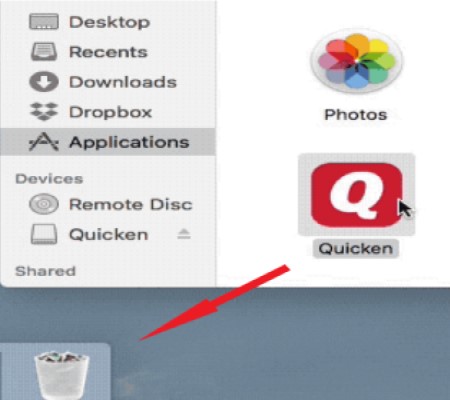
- Maintenant, allez à Finder Puis sélectionnez Go et sélectionnez Aller au dossier
- Tapez le mot
~/Libraryet choisissez Go - Vous devez trouver les fichiers liés à Quicken dans différents dossiers si vous souhaitez désinstaller complètement Quicken sur Mac. Sélectionnez toutes les données fournies avec l'application Quicken dans des dossiers tels que :
~/Caches, ~/Preferences, ~/Application Support, ~/LaunchAgents, ~/StartupItems, ~/PreferencePanes, ~/LaunchDaemons, etc. - Faites-les glisser vers votre Corbeille et sélectionnez Vider la corbeille... pour les faire supprimer définitivement
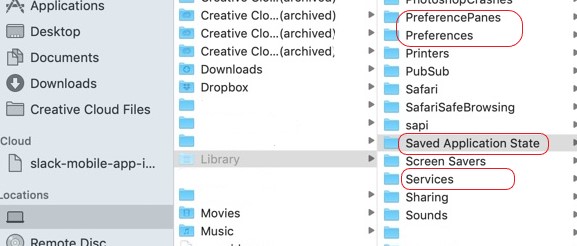
Après cela, l'application Quicken sera désormais définitivement désinstallée de votre appareil. C'est assez facile tant que vous suivez toutes les étapes et ne faites aucune erreur. Encore une fois, ce processus manuel est très long et peut prendre une journée entière, alors assurez-vous de choisir la méthode que vous préférez le plus. Pour moi, je choisirais toujours la méthode la plus simple qui consiste à utiliser le iMyMac PowerMyMac.
Partie 3. Qu'est-ce que Quicken ?
Pour les personnes qui aiment gérer leurs finances ou leur entreprise, Quicken est un excellent outil qui peut vous aider. Il peut suivre vos comptes, vos soldes, vos investissements et tout ce qui concerne votre argent. Quicken est en effet très utile, mais bien qu'il s'agisse d'une application de financement populaire, elle rencontre encore des problèmes de temps en temps.
De nombreux utilisateurs qui rencontrent ces problèmes ont tendance à désinstaller Quicken sur Mac et à le réinstaller à nouveau. Après cela, ils se rendront compte que l'application est de retour sur la bonne voie, c'est-à-dire en vous aidant à gérer à nouveau vos actifs.
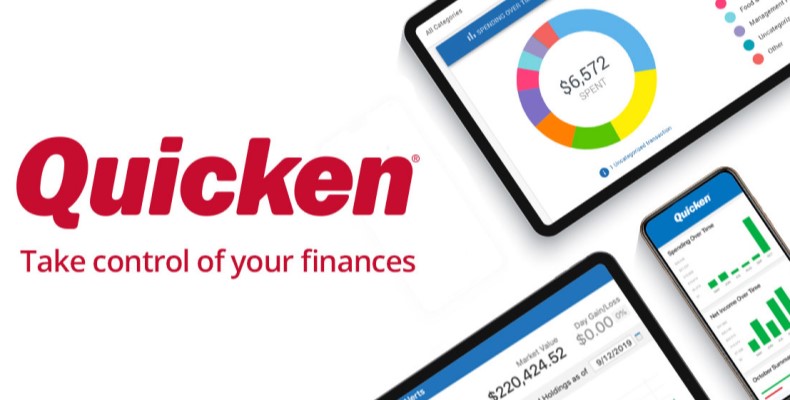
Partie 4. Conclusion
Quicken est une excellente application, mais ses fonctionnalités ne sont pas parfaites. C'est pourquoi de nombreux utilisateurs souhaitent toujours le supprimer et le réinstaller après un certain temps pour reprendre la gestion de leurs finances.
Maintenant, pour ceux qui veulent désinstaller Quicken sur Mac, vous pouvez choisir entre deux méthodes ; l'un est manuel et l'autre à l'aide du App Uninstaller de PowerMyMac.
Encore une fois, le PowerMyMac est un outil très puissant qui peut vous aider à nettoyer votre appareil de manière beaucoup plus rapide et plus efficace. Donc, si vous souhaitez également profiter de ces fonctionnalités sur votre ordinateur, je vous suggère de le télécharger maintenant.



